Nehmen Sie Video, Audio, Gameplay und Webcam auf, um wertvolle Momente einfach aufzuzeichnen.
5 effektive Möglichkeiten zum Erstellen von Screenshots auf einem Lenovo-Laptop
Die verschiedenen Laptop-Modelle von Lenovo weisen subtile Unterschiede auf. Daher funktionieren herkömmliche Tastenkombinationen möglicherweise nicht oder erfüllen Ihre Anforderungen für Screenshots auf Ihrem Lenovo-Laptop nicht. Dieser Artikel bietet einen umfassenden Überblick darüber, wie Sie Screenshots auf Lenovo-Laptops in verschiedenen Situationen erstellen. Jede Methode ist unkompliziert, und Sie können diejenige wählen, die Ihren Anforderungen entspricht.
Führerliste
Professionelles Tool zum Erstellen von Screenshots auf allen Lenovo-Laptops Machen Sie Screenshots mit Verknüpfungen auf einem Lenovo-Laptop Mit dem Windows 10/11 Snipping Tool zum Screenshot auf Lenovo Laptops Verwenden Sie die Xbox Game Bar des Lenovo-Laptops, um Screenshots zu machen So erstellen Sie Screenshots auf einem Lenovo ChromebookProfessionelles Tool zum Erstellen von Screenshots auf allen Lenovo-Laptops
Als praktisches und professionelles Tool ist der 4Easysoft Screen Recorder die beste Wahl für Screenshots auf allen Lenovo-Laptops ohne Systembeschränkungen. Er erfasst den gewünschten Bereich in einem gängigen Bildformat. Er bietet außerdem Bearbeitungsfunktionen zur individuellen Anpassung Ihrer Screenshots auf Lenovo-Laptops. Die Screenshot-Qualität dieser Software garantiert detailgetreue Aufnahmen.

Mithilfe individueller Hotkeys können Sie bequem einen Screenshot von Lenovo erstellen.
Das Ausgabeformat und die Qualität sind einstellbar.
Wählen Sie den Screenshot-Bereich präzise aus und erfassen Sie die Details.
Mit weiteren zusätzlichen Bearbeitungsfunktionen zum Hinzufügen von Notizen usw.
100% Sicher
100% Sicher
Schritt 1Starten Sie diesen Bildschirmrekorder und klicken Sie dann auf „Bildschirmaufnahme“, um den gewünschten Bereich aufzunehmen.
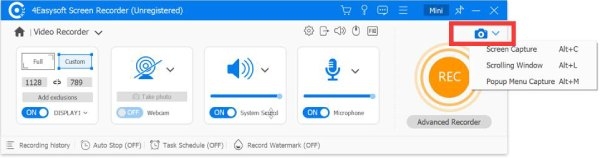
Schritt 2Klicken Sie in den Einstellungen auf „Ausgabeeinstellungen“, um das Screenshot-Format und den Speicherpfad zu ändern. Klicken Sie auf „Hotkey-Einstellungen“, um die Hotkeys für Screenshots auf dem Lenovo-Laptop anzupassen.
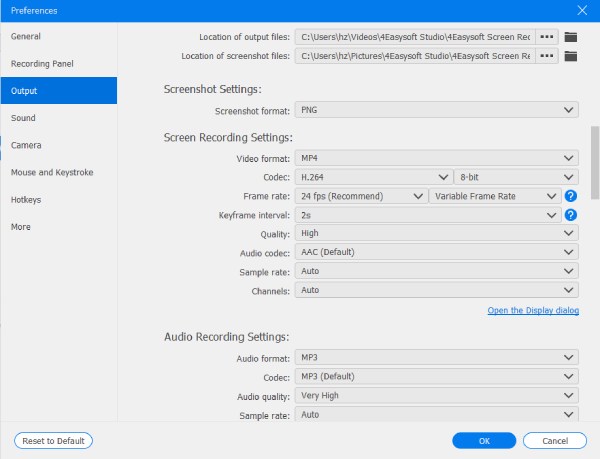
Schritt 3Nach der Aufnahme wird eine Bearbeitungs-Toolbox angezeigt. Sie können den Screenshot auf Ihrem Lenovo-Laptop zuschneiden, drehen oder bearbeiten.
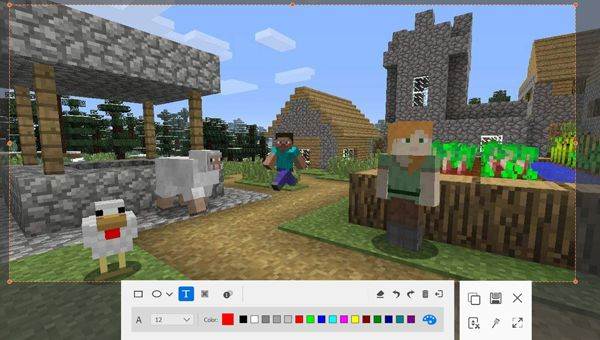
Machen Sie Screenshots mit Verknüpfungen auf einem Lenovo-Laptop
Die Druck-Taste ist die bequemste und einfachste Möglichkeit, einen Screenshot auf Ihrem Lenovo-Laptop zu erstellen. Stattdessen wird sie normalerweise als "Prtscn" auf der Tastatur oder als kleines Scherenmuster in der oberen rechten Ecke angezeigt.
Für den gesamten Screenshot:
• Wenn Ihr System Windows 10/11 ist, drücken Sie „Win + Prtscn“. Dann wird Ihr Screenshot nach einem Flashen in den Ordner „Bilder“ verschoben.
• Wenn Ihr System unter Windows 10 läuft, drücken Sie nur „Druck“ und fügen Sie den Screenshot zum Speichern in die Paint-Software ein.
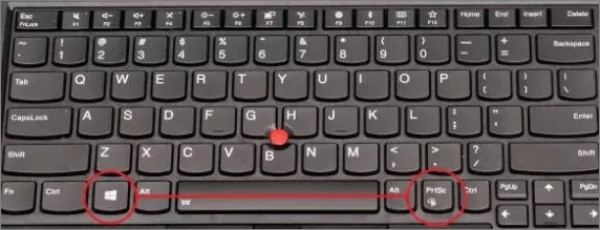
Für einen Teil-Screenshot:
Öffnen Sie das Zielfenster und drücken Sie „Alt + Druck“. Der Screenshot Ihres Lenovo-Laptops wird dann in die Zwischenablage kopiert. Sie können ihn mit „Strg + V“ an einer beliebigen Stelle einfügen.
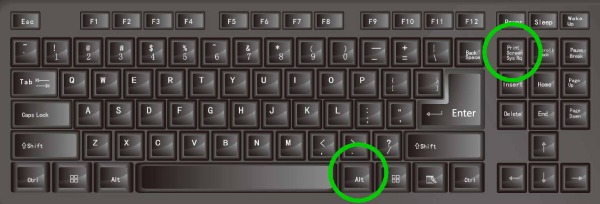
Für das Modell ohne „Druck“-Taste:
Einige Lenovo-Laptopmodelle verfügen möglicherweise nicht über die Drucktaste. Um Screenshots Ihres Lenovo-Laptops zu erstellen, drücken Sie „Win + W“ und klicken Sie unten rechts auf „Vollbildaufnahme“.
Zur Verwendung der Taste „Fn“:
Einige Lenovo-Laptops, wie beispielsweise die ThinkPad-, Legion- und Yoga-Serie, verfügen über das optimierte Tastaturlayout von Lenovo. Mit „Fn + Druck“ können Sie einen vollständigen Screenshot des Lenovo-Laptops erstellen.
Und verwenden Sie „Fn + Alt + Prtscn“, um das aktive Fenster zu übernehmen.

Mit dem Windows 10/11 Snipping Tool zum Screenshot auf Lenovo Laptops
Wenn Sie die integrierte Screenshot-Methode verwenden möchten und grundlegende Bearbeitungsanforderungen haben, können Sie mit dem Snipping Tool Screenshots auf Lenovo-Laptops erstellen. Es ist einfach zu bedienen; suchen Sie einfach nach „Snipping Tool“ in der Suchleiste. Es bietet verschiedene Screenshot-Typen wie freie Formen, bestimmte Fenster usw. Sie können die Screenshots bearbeiten und mit Kommentaren versehen. Das System unter Windows 10/11 kann jedoch nicht verwenden Tastenkombinationen für das Snipping Tool um es zu öffnen.
Schritt 1Starten Sie das Snipping Tool und klicken Sie auf „Neu“. Neben „Neu“ können Sie den Screenshot-Typ auswählen.
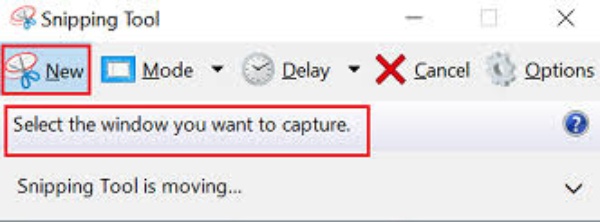
Schritt 2Der Screenshot wird nach der Aufnahme in das Bearbeitungstool übertragen. Er wird in der unteren rechten Ecke angezeigt. Sie können ihn mit Farbe zuschneiden.

Schritt 3Klicken Sie nach der Bearbeitung auf „Datei“, um den Screenshot auf Ihrem Lenovo-Laptop zu speichern.
Verwenden Sie die Xbox Game Bar des Lenovo-Laptops, um Screenshots zu machen
Die Xbox Game Bar für Windows eignet sich hervorragend zum Erstellen von Screenshots von Spielen auf dem Lenovo-Laptop. Sie reagiert schnell und erfasst die Highlights des Spiels. Sie ist jedoch nur für Windows 10/11 verfügbar, bietet Vollbild-Screenshot-Optionen und verfügt über keine Bearbeitungsfunktion.
Schritt 1Drücken Sie "Win + G", um Xbox Game Bar öffnenWenn du dennoch ein Spiel öffnen musst, bestätigt dir die Xbox Game Bar, dass du die Game Bar öffnen möchtest. Klicke auf „Ja, dies ist ein Spiel“, um zum nächsten Schritt zu gelangen.
Schritt 2Klicken Sie auf „Screenshot erstellen“. Das Ergebnis wird in Ihrem Ordner „Videos“ im Unterordner „Captures“ gespeichert.
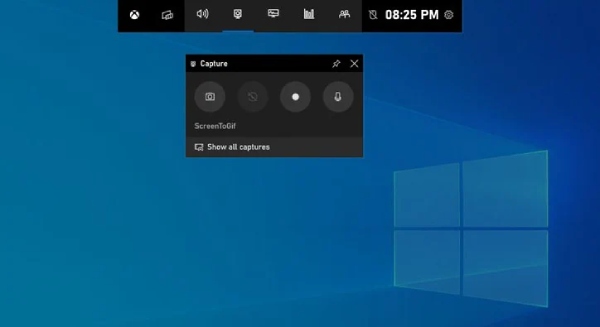
So erstellen Sie Screenshots auf einem Lenovo Chromebook
Lenovos Chromebook verfügt nicht über eine Druck-Taste. Daher gibt es verschiedene Möglichkeiten, einen schnellen Screenshot von solchen Lenovo-Laptops zu erstellen, anstatt diese Taste zu verwenden. Wenn Ihr Chromebook über einen Touchscreen verfügt, ist dies einfacher. Mit dieser Tastenkombination können Sie jedoch weder das aktive Fenster erfassen noch den Screenshot bearbeiten.
Ohne Touchscreen-Funktion: Drücken Sie „Strg + Umschalt + Fenster anzeigen“, um einen Screenshot des gesamten Bildschirms zu erstellen.
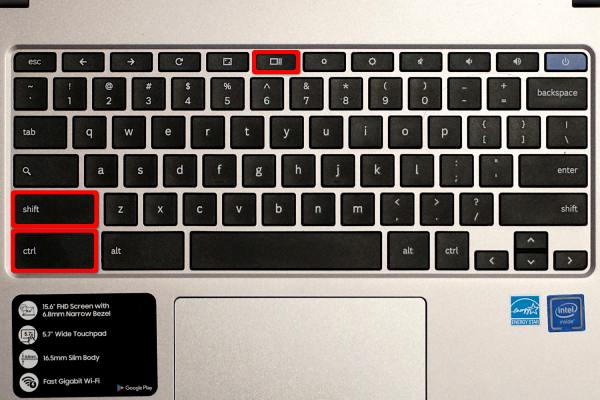
Mit Touchscreen-Funktion: Wischen Sie mit zwei Fingern vom oberen Bildschirmrand nach unten, um die Schnelleinstellungen zu öffnen. Tippen Sie anschließend auf die Screenshot-Schaltfläche (die wie eine Kamera aussieht), um Screenshots auf dem Lenovo-Laptop aufzunehmen. Der Screenshot wird im Ordner „Downloads“ Ihres Laptops gespeichert.
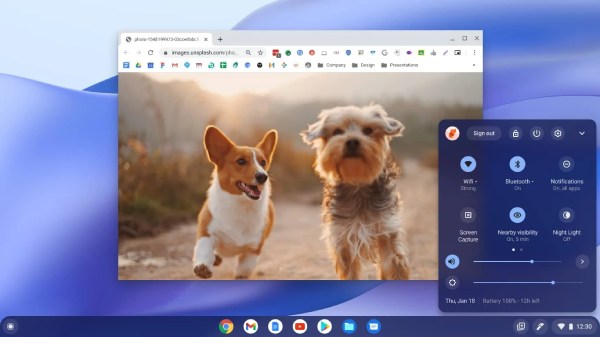
Abschluss
Dies sind alle Methoden zum Erstellen eines Screenshots auf einem Lenovo-Laptop. Es gibt integrierte Tastenkombinationen und ein Screenshot-Bearbeitungstool. Sie können die Methode wählen, die am besten zu Ihrem Laptop passt. Wenn Sie jedoch ein Tool suchen, das sowohl Komfort als auch Vielseitigkeit bietet, 4Easysoft Bildschirmaufnahme ist einen Versuch wert. Neben hoher Bildqualität und umfangreichen Bearbeitungsfunktionen bietet es auch anpassbare Tastenkombinationen, mit denen Sie Screenshot-Hotkeys auf einem Lenovo-Laptop an Ihre Bedürfnisse anpassen können.
100% Sicher
100% Sicher



